
- Autor John Day [email protected].
- Public 2024-01-30 11:45.
- Modificat ultima dată 2025-01-23 15:04.
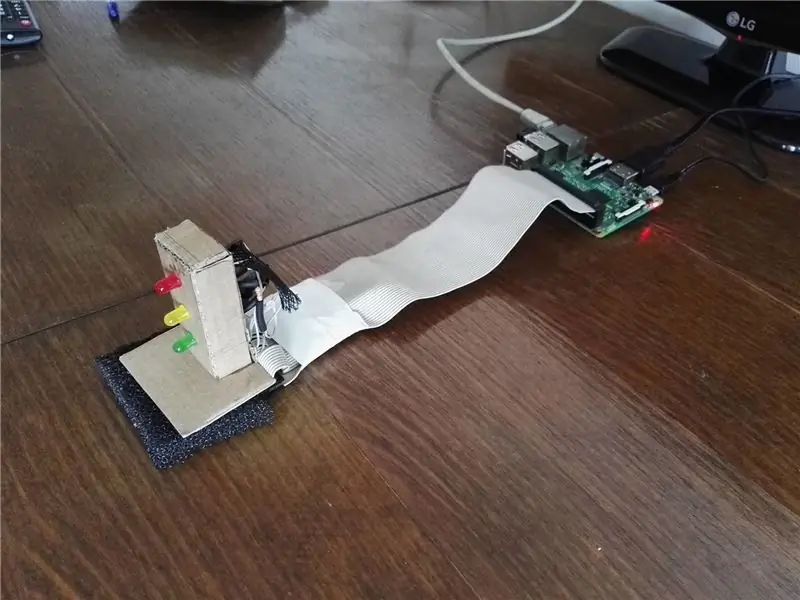

Ce este analiza sentimentelor și de ce ar trebui să vă pese de ea?
Analiza sentimentelor este procesul de determinare a tonului emoțional din spatele unei serii de cuvinte, folosit pentru a înțelege atitudinile, opiniile și emoțiile exprimate în cadrul unei mențiuni online. Analiza sentimentelor este extrem de utilă în monitorizarea rețelelor sociale, deoarece ne permite să obținem o imagine de ansamblu asupra opiniei publice mai largi din spatele anumitor subiecte. Aplicațiile sunt largi și puternice. Abilitatea de a extrage informații din datele sociale este o practică pe care o adoptă pe scară largă organizațiile din întreaga lume. Fapt ciudat: administrația Obama a folosit analiza sentimentelor pentru a evalua opinia publică la anunțurile politice și la mesajele campaniei înainte de alegerile prezidențiale din 2012.
Pasul 1: Cablare



Pentru acest proiect veți avea nevoie de:
- Raspberry Pi (în cazul nostru: Raspberry Pi 3 Model B)
- 3 diode LED (verde, galben și roșu) pentru reprezentarea stării de spirit, calculate din analiza sentimentului
- 3 rezistențe (în cazul nostru 330 Ohm) pentru a vă proteja pinii GPIO
- fire sau un cablu mamă (în cazul nostru 40 pini)
Acum, trebuie să conectați diodele LED pe pinii GPIO specifici de pe Raspberry Pi (puteți alege alți pin, dar va trebui să refacturați codul după aceea). Asigurați-vă că Raspberry Pi este oprit. Apoi, conectați rezistențele de pe anodii diodelor LED. După aceea, ar trebui să vă conectați dioda verde la pinul 21, galben la pinul 24 și roșu la pinul 15. Toți catodii ar trebui conectați la pinii de masă. Acum sunteți pregătiți să treceți la pasul următor!
Pasul 2: Importați pachetele
Veți avea nevoie de câteva pachete pentru ca codul să funcționeze.
- Tweepy: bibliotecă python pentru API-ul oficial Twitter. pip3 instalează tweepy
- TextBlob: bibliotecă python pentru prelucrarea datelor textuale. pip3 instalează textblob
- Pillow: bibliotecă python pentru interfața cu utilizatorul. pip3 instalează pernă
Următoarele pachete vin de obicei la pachet cu python3, dar în cazul în care apare o eroare de compilare, pur și simplu instalați-le folosind comanda pip3:
- Statistici: bibliotecă python pentru statistici.
- Matplotlib: bibliotecă python pentru reprezentarea grafică a datelor.
- Tkinter: bibliotecă python pentru interfața cu utilizatorul.
- RPi. GPIO: bibliotecă python care este disponibilă doar pe un RaspberryPi (dar hei, facem acest lucru exclusiv pentru un RasberryPi), care gestionează pinii GPIO.
NOTĂ: Pentru a testa acest lucru pe desktop: pur și simplu comentați „import led_manager.py” în scriptul main.py.
Pasul 3: Implementare
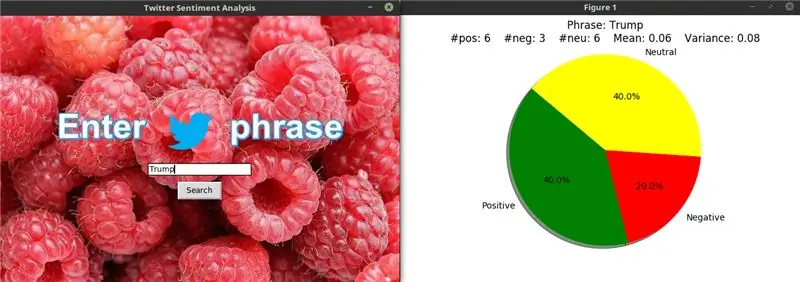

Plasați următoarele scripturi împreună într-un director pe RaspberryPi:
- main.py - Punctul de intrare pentru aplicație. (rulați acest script în consolă).
- sentiment_analysis.py - Script care se conectează la API-ul Twitter, procesează datele și generează rezultate.
- pie.py - Script care generează o reprezentare grafică a rezultatelor.
- led_manager.py - Script care gestionează diodele de pe RaspberryPi.
Colaboratori: Zafir Stojanovski (151015) și Filip Spasovski (151049)
Cod:
Recomandat:
Analiza LTE Cat.M1 PSM (Mod de economisire a energiei): 4 pași

Analiza LTE Cat.M1 PSM (Mod de economisire a energiei): În articolul precedent, am discutat despre modul de setare a ciclului Activ / Sleep folosind PSM. Vă rugăm să consultați articolul anterior pentru explicații despre setarea hardware și PSM și comanda AT. (Link: https://www.instructables.com/id/What-Is-a-PSMPow…Ac
Analiza datelor Temp / Umiditate folosind Ubidots și Google-Sheets: 6 pași

Analiza datelor Temp / Umiditate folosind Ubidots și Google-Sheets: În acest tutorial, vom măsura diferite date de temperatură și umiditate folosind senzorul de temperatură și umiditate. De asemenea, veți afla cum să trimiteți aceste date către Ubidots. Astfel încât să îl puteți analiza de oriunde pentru diferite aplicații. Tot prin sendin
ECG Logger - un monitor cardiac portabil pentru achiziționarea și analiza datelor pe termen lung: 3 pași

ECG Logger - un monitor cardiac portabil pentru achiziționarea și analiza datelor pe termen lung: Prima versiune: octombrie 2017 Ultima versiune: 1.6.0 Stare: Stabil Dificultate: înaltă Condiție preliminară: Arduino, programare, construcție hardware Depozit unic: SF (vezi linkurile de mai jos) Suport: doar forum, niciun PMECG Logger nu este un monitor cardiac portabil pentru mult timp
Analiza bioimpedanței (BIA) cu AD5933: 9 pași
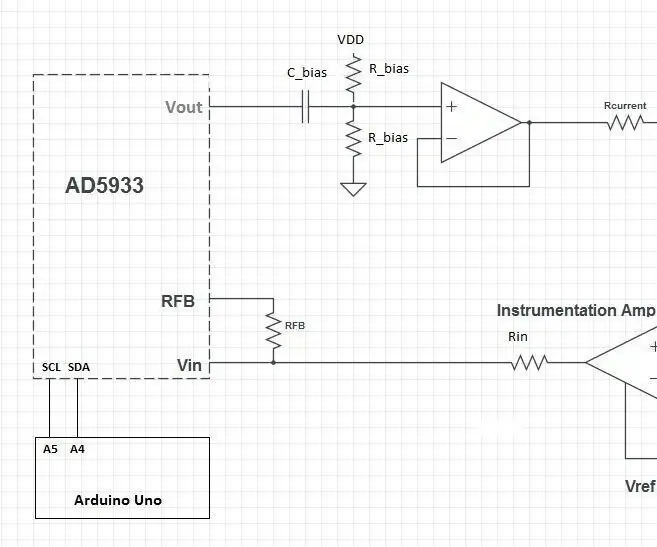
Analiza Bio Impedanței (BIA) Cu AD5933: Am fost interesat să realizez un Analizor Bio Impedanță pentru măsurători ale compoziției corpului și căutările mele aleatorii au continuat să găsească un design din clasa de instrumentare biomedicală 2015 la Universitatea Vanderbilt. Am lucrat prin design și im
Analiza sistemului Windows Bluetooth - o abordare SensorTag: 7 pași (cu imagini)

Analiza sistemului Windows Bluetooth - o abordare SensorTag: În cele ce urmează, voi face o analiză a sistemului de operare Windows (OS) din punctul de vedere al comunicării cu dispozitivele Bluetooth Low Energy - în cazul nostru cu diferite tipuri de senzori: Thunderboard React, Thunderboard Sense (b
